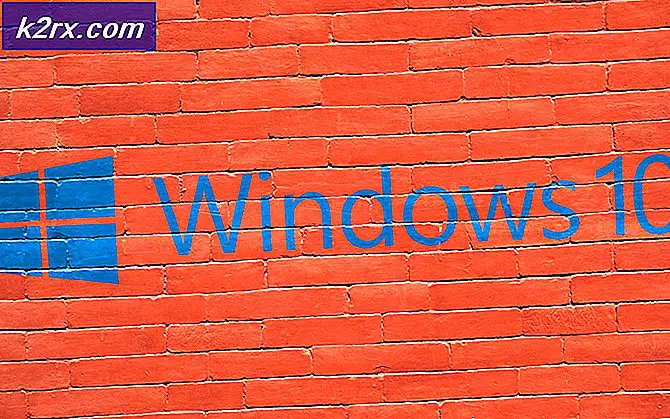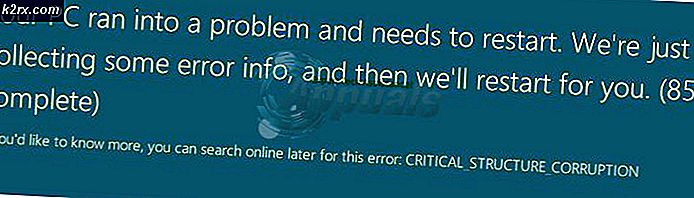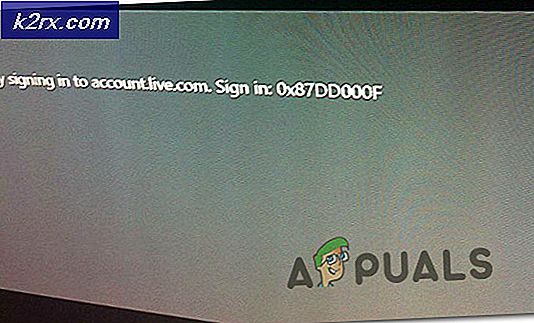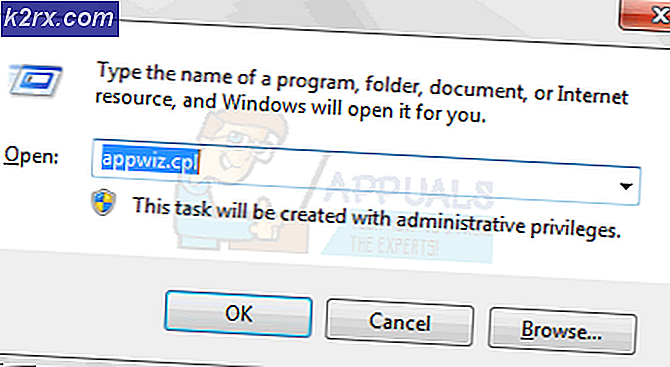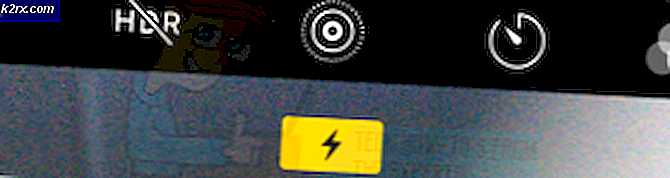Sådan oprettes en Windows 10 Password Reset Disk
Da du har brug for en adgangskode til at logge ind på din Windows, vil du få adgang til at ændre adgangskoden, hvis du har glemt en adgangskode. Hvis du nogensinde glemmer din adgangskode, er alt du skal gøre, plug-in i Password Reset Disk, og du vil være god at gå. Så det er en fantastisk måde at sikkerhedskopiere dit kodeord på.
Du kan nemt oprette din Password Reset Disk fra Windows. Men du skal bruge et eksternt drev som en USB-stick. Så sørg for, at du har en ekstra USB-stang, før du forsøger at lave en Password Reset Disk.
Oprettelse af Password Reset Disk
Trinnene til oprettelse af Password Reset Disk er angivet nedenfor
- Tilslut dit eksterne drev
- Hold Windows-tasten nede, og tryk på R
- Indtast kontrolpanelet, og tryk på Enter
- Type Opret en adgangskode nulstillet disk i søgelinjen (øverste højre hjørne)
- Vælg Opret en Password reset disk. Bemærk: Sørg for, at du har et flashdrev til din computer, ellers vil det give en fejl.
- Gendannelsesguiden til adgangskode skal starte nu. Klik på Næste
- Vælg disken (fra rullemenuen), som du vil gemme dit kodeord på
- Klik på Næste
- Indtast din nuværende adgangskode, og klik på Næste
Det er det. Det tager kun et par minutter, og du vil være god at gå. Når du er færdig, kan du holde det eksterne drev på et sikkert sted. Nu, hvis du nogensinde glemmer dit kodeord, skal du blot blot indsætte din adgangskode nulstillingsdisk (det eksterne drev du netop har brugt) og klik på Nulstil adgangskode fra Windows-login-skærmen.
PRO TIP: Hvis problemet er med din computer eller en bærbar computer / notesbog, skal du prøve at bruge Reimage Plus-softwaren, som kan scanne lagrene og udskifte korrupte og manglende filer. Dette virker i de fleste tilfælde, hvor problemet er opstået på grund af systemkorruption. Du kan downloade Reimage Plus ved at klikke her